1、打开word,进入其主界面中;

2、点击插入菜单,在工具栏中点击图片工具;
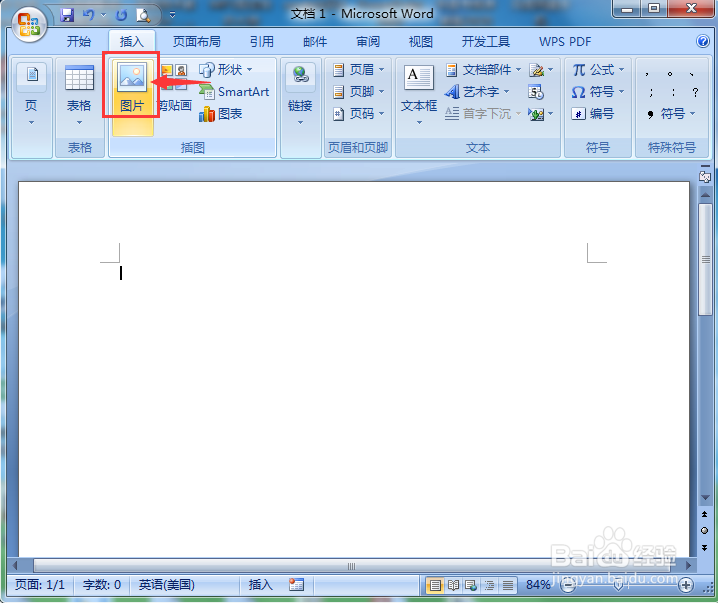
3、找到并选中需要处理的图片,按插入;
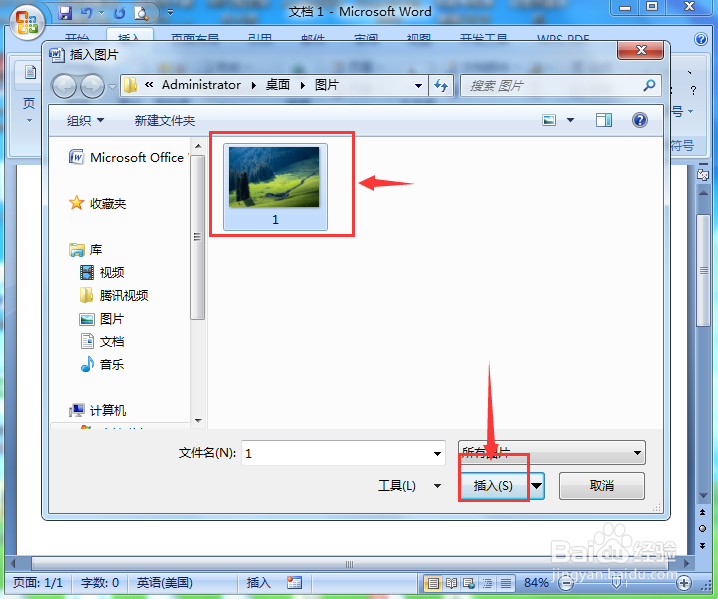
4、将图片插入到word中;
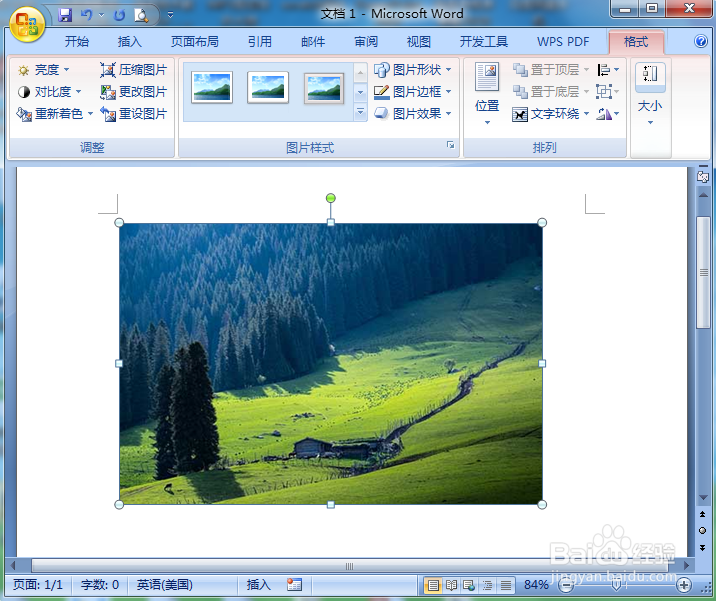
5、点击格式,选择图片边框;

6、设置好边框的颜色、粗细和虚线类型;
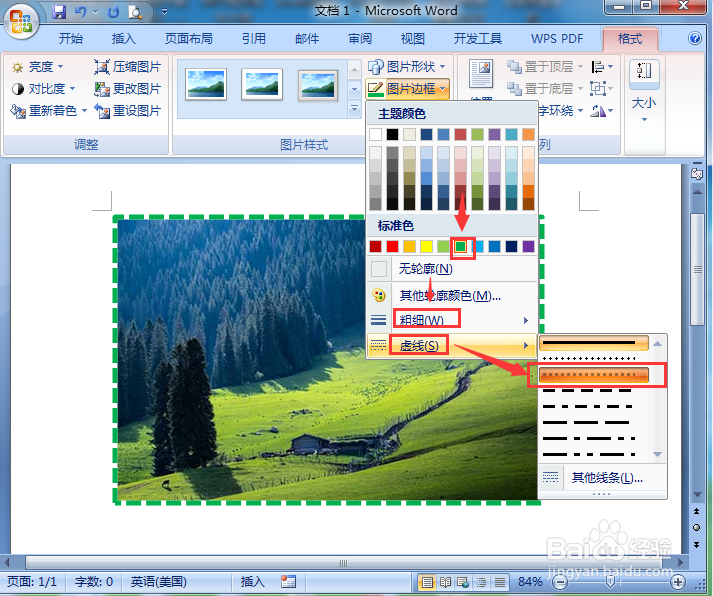
7、我们就给图片添加上了绿色虚线边框。

时间:2024-10-25 15:47:36
1、打开word,进入其主界面中;

2、点击插入菜单,在工具栏中点击图片工具;
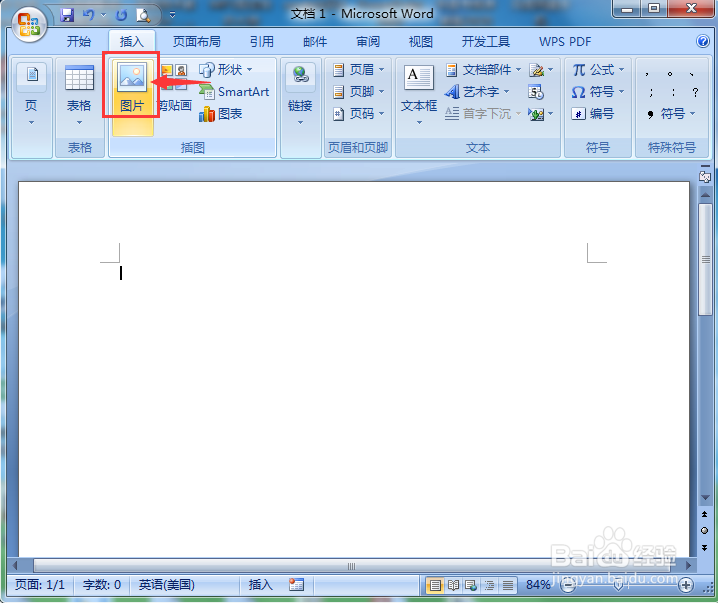
3、找到并选中需要处理的图片,按插入;
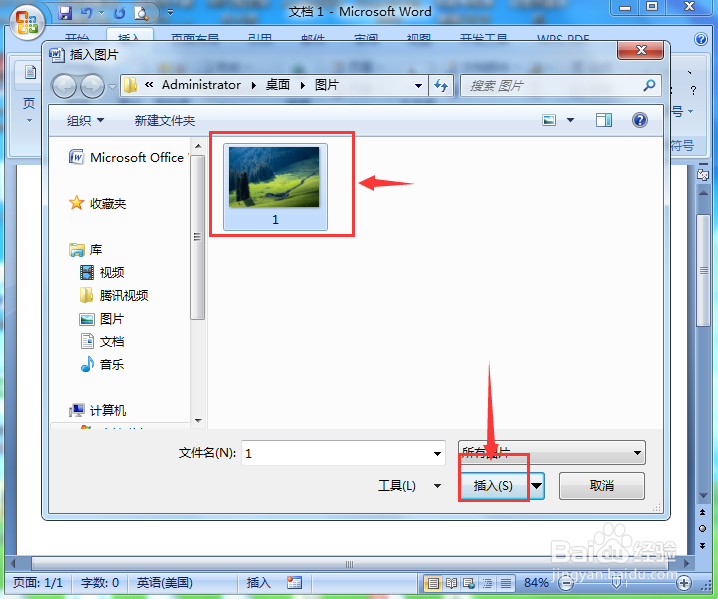
4、将图片插入到word中;
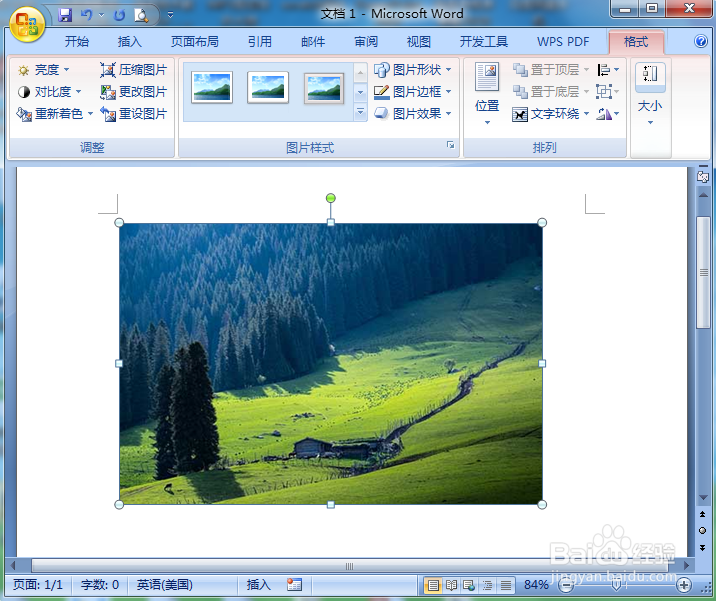
5、点击格式,选择图片边框;

6、设置好边框的颜色、粗细和虚线类型;
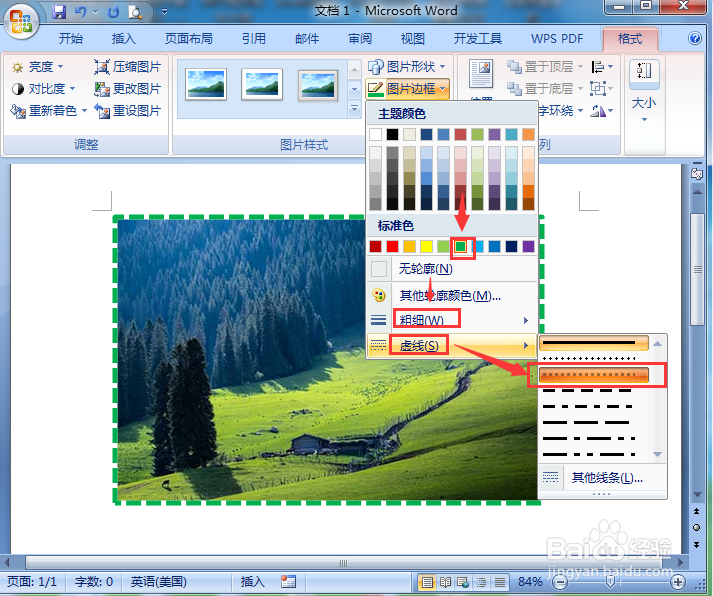
7、我们就给图片添加上了绿色虚线边框。

